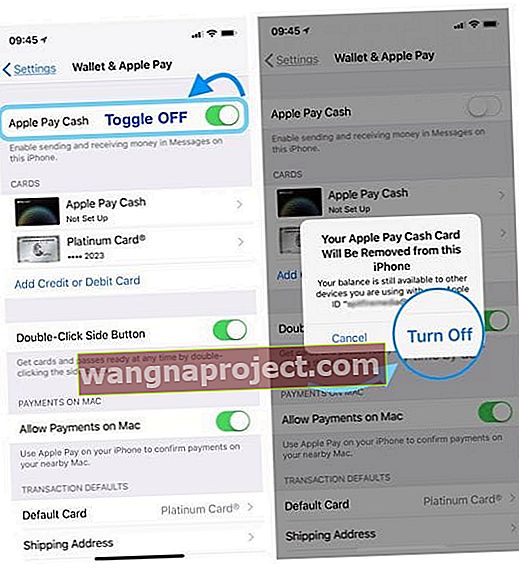З часу випуску iOS 11.2 ми виявили, що багато людей застрягли в очікуванні повідомлень про встановлення оплати від Apple на своєму iPhone. Після завантаження нового оновлення iOS і початку встановлення програмного забезпечення він хоче, щоб ви налаштували Apple Pay для завершення налаштування. Якщо ви проігноруєте налаштування оплати від Apple під час оновлення, на екрані налаштувань з’явиться червоне сповіщення, від якого ви не можете позбутися! То як же ми, на біс, обійдемо налаштування Apple Pay? 
Вам не потрібно налаштовувати Apple Pay на своєму iPhone, якщо ви не хочете ним користуватися. Ви можете обійти сповіщення про оплату Apple після налаштування, просто виконавши ще кілька кроків.

Як обійти налаштування сповіщення Apple Pay під час оновлення iOS
- Після оновлення вашого iPhone до останньої версії iOS ви побачите попередження про оплату Apple, якщо ви обійшли його під час налаштування прямо на екрані налаштувань.
- Натисніть "Завершити налаштування вашого iPhone".
- На цьому етапі з’явиться повідомлення з проханням додати пароль для свого ідентифікатора Apple.
- Введіть тут свій пароль і замість натискання на "Готово" натисніть на "Скасувати".
- Це воно. Цей процес повинен видалити очікування сповіщення про встановлення з вашого iPhone.
- Пізніше, якщо ви все-таки вирішите пройти маршрут Apple Pay, ви можете перейти до Налаштування> Гаманець та Apple Pay і розпочати процес налаштування для ввімкнення цієї функції на своєму пристрої.

Ця конкретна проблема зводила мене з розуму кілька днів після оновлення iOS на одному з моїх iPhone. Це може дратувати, коли сповіщення продовжує нагадувати вам, що з налаштуванням щось не так, оскільки ви не використовуєте функцію Apple, яка є необов’язковою. Ми сподіваємось, що Apple відмовиться від цього у майбутніх випусках iOS, щоб користувачам не потрібно було заходити і явно відмовлятися від чогось, щоб зробити їх налаштування кошерним.
Не вдається надіслати SMS-повідомлення через повідомлення "Надсилати гроші за допомогою Apple Pay"?
Нещодавні оновлення iOS 11 також представили нову функцію для Apple Pay, яка дозволяє надсилати гроші через Apple Pay Cash іншим людям за допомогою вашого додатка Повідомлення. Чудова функція для деяких людей, але головний біль для багатьох!
Кілька читачів не можуть пройти екран просування Apple Pay Cash під час спроби ввести текст у своєму додатку Повідомлення. Натомість вони бачать спливаюче вікно для надсилання грошей за допомогою Apple Pay без жодного способу закрити або видалити це повідомлення, крім великої кнопки Продовжити для налаштування послуги. Увесь їх екран заблокований за допомогою цього повідомлення "Надсилайте гроші через Apple Pay"!
Здається, що щоб просунутися далі цього екрану, вам потрібно натиснути кнопку Продовжити для налаштування Apple Pay Cash. Але багато хто з наших читачів НЕ хочуть це налаштовувати, то як же нам обійти цю рекламу для Apple Pay Cash і повернутися до читання та створення текстів?
Як вимкнути спливаюче повідомлення Apple Pay Cash
- На своєму iPhone перейдіть до Налаштування> Гаманець та Apple Pay> вимкніть Apple Pay Cash
- У спливаючому повідомленні виберіть Вимкнути
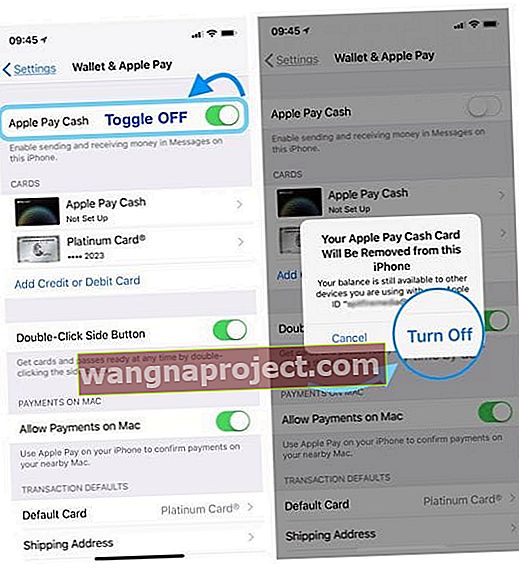
- У спливаючому повідомленні виберіть Вимкнути
- Або просто натисніть кнопку Продовжити повідомлення Apple Pay Message, але не вводьте інформацію про кредитну картку
- Введіть свій ідентифікатор Apple і пароль
- Виберіть опцію внизу, щоб налаштувати її пізніше в Apple Wallet
І щоб ви знали, коли ви вимикаєте Apple Pay Cash, це не вимикає Apple Pay.
Це спливаюче вікно - спосіб сповіщення Apple про те, що ваш iPhone (і iOS) тепер має нову функцію, яка дозволяє надсилати гроші через iMessage. Не найкращий спосіб повідомити про нову функцію, особливо коли запитуєте конфіденційну інформацію про кредитну картку!
Підсумовування
Ми сподіваємось, що ці короткі поради були корисними! Не впевнений, чи буде це продовжувати працювати з майбутніми оновленнями iOS, але наразі обхідний шлях працює, і надокучливе сповіщення можна видалити, не вимагаючи, щоб ви фактично налаштували Apple Pay на своєму iPhone.
Будь ласка, повідомте нас у коментарях нижче, якщо у вас є якісь запитання чи коментарі.